Conteúdo:

Fitbit Ionic, este smartwatch esportivo da Fitbit é um wearable de fitness completo, um dispositivo de saúde e fitness carregado com diferentes sensores e recursos de fitness.
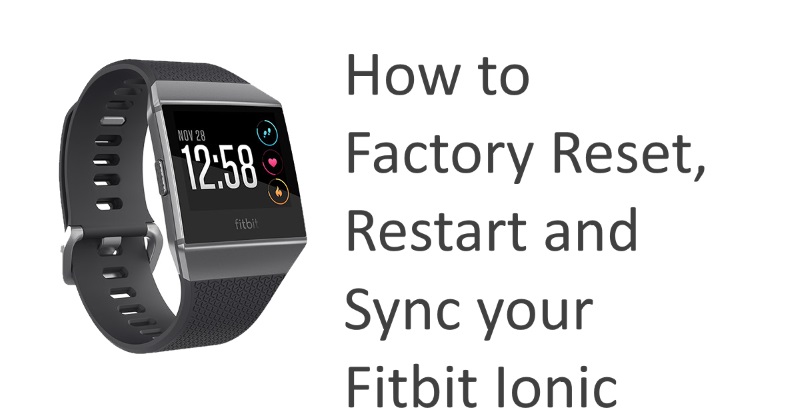
Se você já tem seu Fitbit Ionic, e tendoalguns problemas com ele, há várias maneiras de corrigir os problemas que você está enfrentando com o Fitbit. O Fitbit Ionic é um ótimo dispositivo, mas é claro que, assim como outros dispositivos eletrônicos, às vezes ele encontra alguns problemas. Soluções como redefinir os padrões de fábrica ou reiniciar seu Fitbit para colocá-lo de volta em um novo estado funciona.
Se você encontrar um problema, não há necessidade de devolvê-loimediatamente para o vendedor ou para a Loja Fitbit e peça um reembolso ou substituição, às vezes, apenas um simples ajuste, como uma reinicialização suave ou uma reinicialização de fábrica irá colocar seu Fitbit Ionic de volta ao seu estado fresco. Nesta página, mostraremos as etapas básicas para fazer uma redefinição de fábrica ou apenas reiniciar seu dispositivo e outras dicas para obter mais do seu Fitbit Ionic. Mas antes disso, vamos aprender alguns detalhes sobre o seu Fitbit Ionic.
O que você pode querer experimentar antes de pedir substituição ou reembolso
- Reiniciar Fitbit Ionic
- Reinicialize o seu Fitbit Ionic de fábrica
- Sincronizar dados com sua conta Fitbit
↑ Conheça o seu Fitbit Ionic
Fitbit é um smartwatch de fitness tudo em um, owearable inclui treinamento pessoal com modo multi-esporte, como pesos, passeios, ciclismo, corrida, caminhada, caminhada ou natação com tecnologia de pista inteligente que rastreia automaticamente seus treinos. Ele também emprega GPS preciso para fornecer uma localização e estatísticas precisas. O Ionic tem notificações inteligentes, pagamento sem contato com seu NFC integrado e Fitbit Pay, música a bordo e uma variedade de aplicativos populares.
Você pode querer ler: BEST FITBIT IONIC STRAP - BANDA DE COURO ESPORTIVA E ACESSÓRIOS
↑ Especificações básicas:
Tela: 1,42 ″ polegadas 348 x 250 pixels, tela de vidro Corning Gorilla
Conectividade: WIFI, GPS, Bluetooth 4.0
Sensores: acelerômetro de 3 eixos MEMS, altímetro, receptor GPS com GLONASS, sensor de luz ambiente, sensor de temperatura
Bateria: polímero de lítio com mais de 4 dias de vida útil da bateria, mais de 10 horas com GPS
Resistente à água até 50 metros
Leia as especificações completas: https://www.smartwatchspecifications.com/Device/fitbit-ionic/
↑ Às vezes, um reinício é apenas a solução simples para consertar seu Fitbit Ionic
Nem toda solução é redefinir seu Fitbit Ionicao seu estado de fábrica. Às vezes, problemas como problemas de sincronização (veja abaixo como sincronizar), dispositivo para de responder e outros recursos não estão funcionando, reiniciar seu Fitbit ou reinicialização suave é apenas a resposta. Não há necessidade de redefinir as configurações de fábrica, ao reiniciar seu Fitbit Ionic, ele atualiza o estado do seu Ionic sem excluir seus dados.
↑ Como reiniciar seu Fitbit Ionic
- Pressione e segure os botões traseiro e inferior por vários segundos, após alguns segundos, o logotipo Fitbit aparece na tela.
De acordo com o Fitbit, a reinicialização pode corrigir os seguintes problemas:
- Não sincronizando apesar da configuração bem-sucedida
- Não responde aos toques apesar de estar carregado
- Não rastreando seus passos ou outros dados
↑ Reinicialize o seu Fitbit Ionic de fábrica
Se as etapas acima forem reiniciar ou simplesmentedesligar o Fitbit não funcionará, acho que este é o próximo passo a ser feito quando todo o resto falhar. Lembre-se de que, ao fazer uma redefinição de fábrica, todos os dados, incluindo aplicativos, serão apagados / excluídos do seu Fitbit Ionic.
A redefinição de fábrica do Fitbit Ionic é fácil:
Como redefinir as configurações de fábrica do Fitbit Ionic
- No seu Fitbit Ionic
- Vá para Configurações->
- Em seguida, “Sobre” -> Redefinição de fábrica
Lembre-se de que a "redefinição de fábrica" também é uma obrigação quandovocê tem planos de dar ou vender seu Fitbit Ionic. Fitbit também recomenda fazer uma redefinição de fábrica do seu dispositivo quando você planeja devolvê-lo e deseja um reembolso / a redefinição de fábrica apagará e excluirá informações importantes do seu Fitbit Ionic, incluindo a configuração do Fitbit Pay.
Como sincronizar dados com sua conta Fitbit “AllDay Sync”
Transforme seu Fitbit Ionic para sincronizar com sua conta automaticamente
Para ativar este recurso:
No painel do aplicativo Fitbit, toque ou clique no ícone Conta ()> Bloco Ionic> AllDay
Sincronizar.
Se AllDay Sync estiver ativado, o aplicativo sincronizará automaticamente os dados a cada 15 minutos
Você também pode usar a opção Sincronizar agora no aplicativo a qualquer momento




![[PDF] Download do manual do usuário do Fitbit Versa 3](/images/Resources/PDFFitbit-Versa-3-User-Manual-Download_448.jpg)

![[PDF] Download do manual do usuário do Fitbit Sense](/images/News-and-Updates/PDF-Fitbit-Sense-User-Manual-Download_636.jpg)

![[Deal] Xiaomi Mi Band 2 19% OFF](/images/Wearable-Deals/Deal-Xiaomi-Mi-Band-2-19-OFF_3223.jpg)
![[Deal] NO.1 G5 Smartwatch 67% OFF](/images/Wearable-Deals/Deal-NO.1-G5-Smartwatch-67-OFF_3210.jpg)
![[Deal] NO.1 G6 Smartwatch - Apenas $ 19 em Geekbuying!](/images/Wearable-Deals/Deal-NO.1-G6-Smartwatch-Only-19-at-Geekbuying_3168.jpg)


